Propaganda
Você está tendo um problema com o seu Fone de ouvido USB Os 10 Melhores Headsets para Jogos com Orçamento por menos de US $ 25Aqui estão os melhores fones de ouvido para jogos quando você tem um orçamento limitado e não pode gastar tanto. consulte Mais informação no Windows 10 sendo muito alto? Muitos usuários estão relatando esse problema, e isso está tornando seus fones de ouvido mais ou menos inutilizáveis.
Felizmente, há uma correção e não é muito complicado (encontrado via Reddit).
Primeiro, faça o download Equalizador APO, um utilitário que permite tirar controle sobre o volume no Windows Como corrigir problemas de som intermitentes no WindowsProblemas de som são irritantes. Duplamente quando são intermitentes. Veja como você pode diagnosticar e resolvê-los no Windows. consulte Mais informação . Execute o processo de instalação e escolha o alto-falante que está apresentando seus problemas na lista exibida no final, clicando na caixa de seleção ao lado. Clique Está bem.
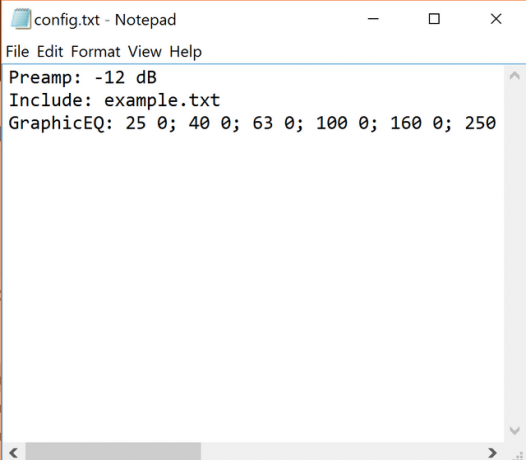
Agora, reinicie o computador (a caixa de diálogo de instalação solicitará que você faça isso). Depois que o computador reiniciar, vá para o arquivo de configuração do programa recém-instalado. Por padrão, será
C: \ Arquivos de programas \ EqualizerAPO \ config \ config.txt, mas se você o instalou em outro lugar, navegue até lá.Neste arquivo, você verá uma seção chamada Pré-amplificador no topo e, por padrão, será definido como -6. Você deseja alterar esse número para -12 e veja se é melhor. Caso contrário, abaixe-o para -15 e continue tentando até que o volume seja mais adequado às suas necessidades.
Você tem outras correções para problemas estranhos de som no Windows 10 que gostaria de compartilhar? Deixe-nos saber nos comentários!
Crédito de imagem: Shapiro Svetlana via ShutterStock
Dave LeClair adora jogos no console, PC, celular, computador de mão e qualquer dispositivo eletrônico capaz de jogá-los! Ele gerencia a seção Ofertas, escreve artigos e trabalha bastante nos bastidores da MakeUseOf.

